最近一款《幻兽帕鲁》的游戏十分流行Steam玩家已破135万。今天来教大家怎么搭建自己的幻兽帕鲁服务器,首先需要有一台性价比高的服务器。为了确保游戏的稳定体验,使用腾讯云轻量应用服务器作为服务器不仅有BGP加成!下面来看看怎么搭建幻兽帕鲁服务器吧~
选购服务器
以腾讯云轻量应用服务器为例,由于幻兽帕鲁基于Unity3D引擎,因此在服务器配置上官方推荐位4C16G以上:

1.登录腾讯云轻量应用服务器购买页: https://curl.qcloud.com/vUdmQuZl
在购买页中,我看到了适合开服配置的服务器,大家可以参考4C16G的配置进行选购哦~

2.如果你是腾讯云新用户,建议先申请下试用下4C8G。可以开12G左右(一般是1.5-2倍)的SWAP虚拟内存,就可以基本带动幻兽帕鲁了~
登录服务器
服务器类型 | 登录方式说明 |
|---|---|
Windows | 1、获取服务器登录密码(如忘记密码,可以在控制台重置密码); 2、前往腾讯云轻量应用服务器控制台,点击登录按钮,并在登录页面输入登录密码即可。 详情可参考:登录 Windows 实例 |
Linux | 1、获取服务器登录密码(如忘记密码,可以在控制台重置密码); 2、前往腾讯云轻量应用服务器控制台,点击登录按钮,并在登录页面选择【免密连接(无需密码,登录更安心)】即可。 详情可参考:登录 Linux 实例 |
Windows 部署流程
准备环境
1.安装运行环境
VC运行库: https://aka.ms/vs/17/release/vc_redist.x64.exe
DirectX支持库:https://www.microsoft.com/en-us/download/details.aspx?id=35
2.安装服务端
SteamCMD:https://steamcdn-a.akamaihd.net/client/installer/steamcmd.zip
3.前往服务器后台开放8211端口(一般叫安全组或防火墙,如有请配置)
调整虚拟内存和优化
进入高级系统设置,高级,性能,高级,虚拟内存,更改
取消自动管理所有驱动器的分页文件大小(A),选择自定义大小(C)然后初始大小为内存的1.5倍,最大值为内存的两倍。例如8g的服务器,初始大小为12288MB(12GB),最大值为16384MB(16GB)
然后重启服务器,如果你觉得内存还是不够可运行services.msc进入服务并禁用Theme服务。
开服
在SteamCMD的目录下打开 Powershell,然后输入
steamcmd +login anonymous +app_update 2394010 validate +quit
cd .\steamapps\common\PalServer
PalServer.exe port=8211
执行后弹出一个新的黑框,进程名称为 PalServer-Win64-Test-Cmd.exe 即开服成功
Linux 脚本部署流程(推荐)
这里我们使用的是Debian系统。当然如果你是小白,还是建议使用Windows操作系统进行部署,毕竟简单。对于Windows 部署实际体验来看,会比 Linux 多消耗 4-6GB 的内存,因此推荐您使用此方案部署。
初始化服务器
使用 SSH 或腾讯云的高级VNC(OrcaTerm)登录服务器。
1.运行 apt-get update -y 先对apt进行更新,然后使用此脚本:
wget -O - https://pal-server-1251810746.cos.accelerate.myqcloud.com/pal-server/Ubuntu/install.sh|sh
当然,如果您使用的是中国内地的服务器,可能会因为请求Steam服务器超时而出问题。一般多试几次即可,或选择使用手动部署方式。
Linux 手动部署
初始化服务器
使用 SSH 或腾讯云的高级VNC(OrcaTerm)登录服务器。
1.运行 apt-get update -y 先对apt进行更新,然后增加对32位软件的支持:
add-apt-repository multiverse; sudo dpkg --add-architecture i386
2.安装SteamCMD
apt install steamcmd
3.使用steamCMD执行指令更新2394010游戏
steamcmd +login anonymous +app_update 2394010 validate +quit

4.创建Steam需要的目录
mkdir -p ~/.steam
mkdir -p ~/.steam/sdk64/
5.执行steamCMD指令安装游戏的 1007 更新
steamcmd +login anonymous +app_update 1007 +quit
更新过程完成后,会退出 SteamCMD 。请注意,具体的游戏 ID 可能因实际情况而异,可能有新的更新,需要替换为您要更新的游戏的正确 ID 。
6.复制运行环境
cp ~/Steam/steamapps/common/Steamworks\ SDK\ Redist/linux64/steamclient.so ~/.steam/sdk64/
7.开服
cd ~/Steam/steamapps/common/PalServer
./PalServer.sh port=8211

至此服务器已经成功搭建,但当您断开服务器后这个session会跟游戏服务端一起断线。因此我们需要使用screen保留这个回话。
注意:若出现Refusing to run with the root privileges请使用非root用户运行。可以创建一个用户并su <用户名> 切换后重做开服流程。
8.安装screen并创建窗口
apt-get install screen -y
screen -S PalWorld
9.在新建名为 PalWorld 的窗口中执行开服指令
cd ~/Steam/steamapps/common/PalServer
./PalServer.sh port=8211
出现如上图成功运行的信息后,执行 ctrl + a + d 即可退出当前窗口,即可保持服务端运行。
Docker 部署
1.安装Docker
command -v docker &> /dev/null && echo "Docker 已安装,请进行下一步." || curl -fsSL https://get.docker.com | bash -s docker --mirror Aliyun
2.部署容器
docker run -dit --name steamcmd --net host cm2network/steamcmd
3.进入容器并安装服务端
docker exec -it steamcmd bash -c "/home/steam/steamcmd/steamcmd.sh +login anonymous +app_update 2394010 validate +quit"

4.开服
docker exec -it steamcmd bash -c "/home/steam/Steam/steamapps/common/PalServer/PalServer.sh"
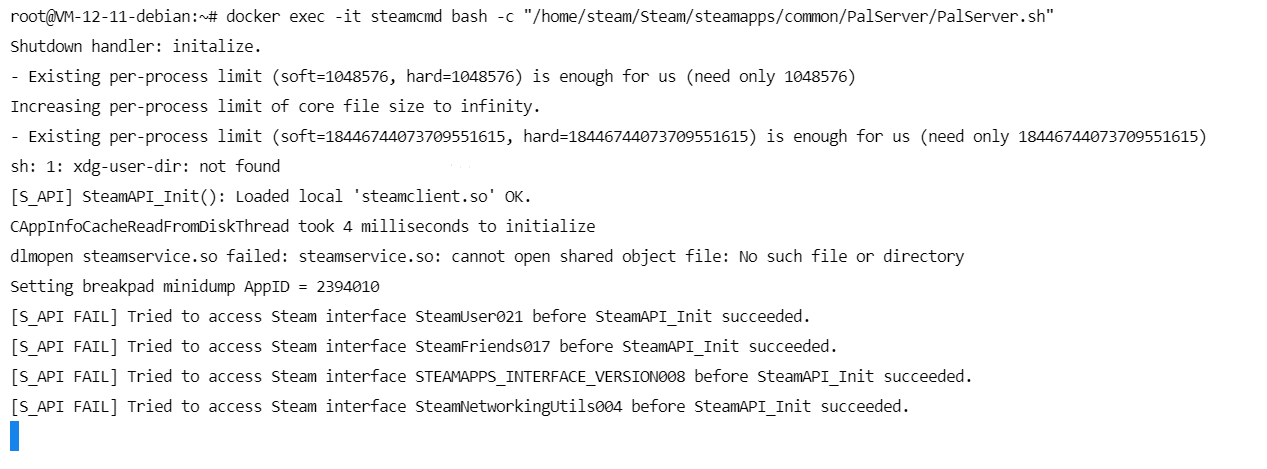
至此 Docker 部署结束。
上号
启动 Steam运行幻兽帕鲁,在此之前您需要在Steam商店购买它。

启动游戏后选择加入多人游戏(专用服务器),输入你的服务器公网IP+端口。例如 119.28.28.28:8211 即可加入服务器~